Zapnutí ESET LiveGuard Advanced společně s instalací bezpečnostní aplikace ESET
Instalační úloha pro ESET PROTECT On-Prem nebo ESET PROTECT umožňuje nainstalovat bezpečnostní aplikaci ESET a zároveň aktivovat a zapnout ESET LiveGuard Advanced. Proces aktivace zajistí, že vybraným zařízením bude přiřazena správná licence z vašeho účtu. Při aktivaci zařízení, na kterých je bezpečnostní aplikace ESET již aktivována a spuštěna, použijte zjednodušený proces aktivace.
Předpoklady
Uživatelé ESET PROTECT On-Prem
•Licence pro ESET LiveGuard Advanced importovaná v ESET PROTECT On-Prem
•Klientská zařízení s verzí ESET Management Agent, která není starší než verze serverové komponenty
Uživatelé ESET PROTECT
• Licence pro ESET LiveGuard Advanced (nebo úroveň ochrany obsahující ESET LiveGuard Advanced) musí být importována do vašeho firemního cloudového účtu ESET (ESET PROTECT Hub / ESET Business Account / ESET MSP Administrator)
•Na všech klientských zařízeních je nejnovější verze ESET Management Agent.
Úloha pro aktivaci
1.Přihlaste se do webové konzole ESET PROTECT.
2.Klikněte na Úlohy > Nová nebo Přidat > Klientská úloha.
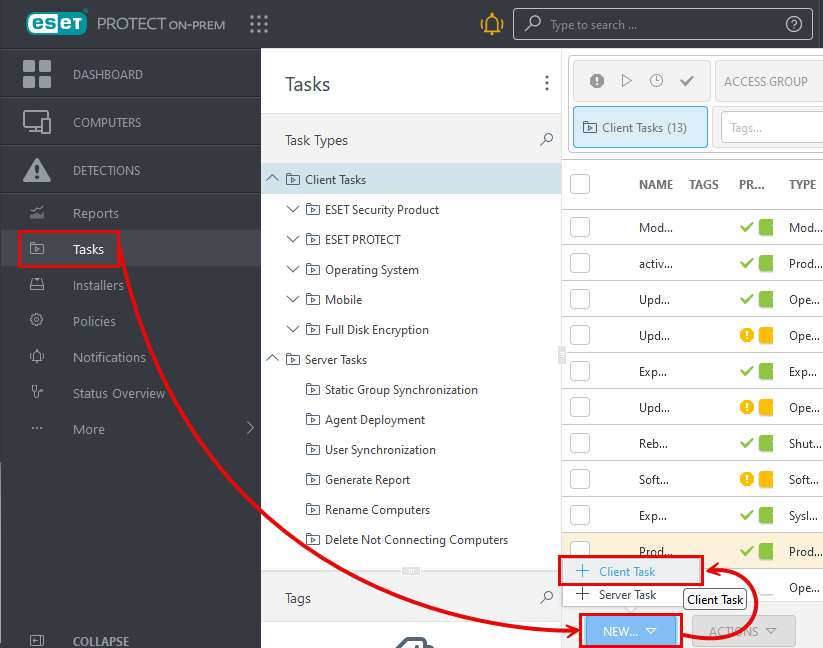
3.Zadejte název nově vytvářené úlohy a jako typ úlohy vyberte Aktivace produktu.
4.Klikněte na tlačítko Pokračovat.
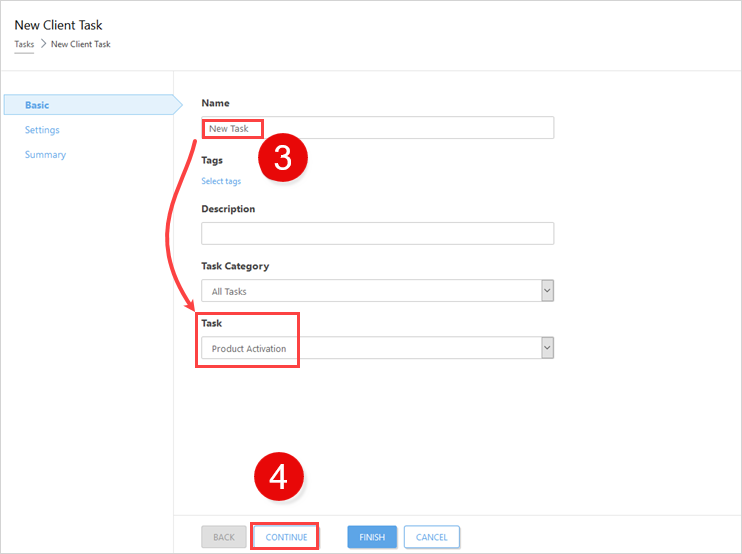
5.Vyberte operační systém a klikněte na Vybrat pod Vyberte balíček z repozitáře. Vyberte bezpečnostní aplikaci ESET, na které chcete aktivovat ESET LiveGuard Advanced.
6.Zaškrtněte políčko Aktivovat ESET LiveGuard.
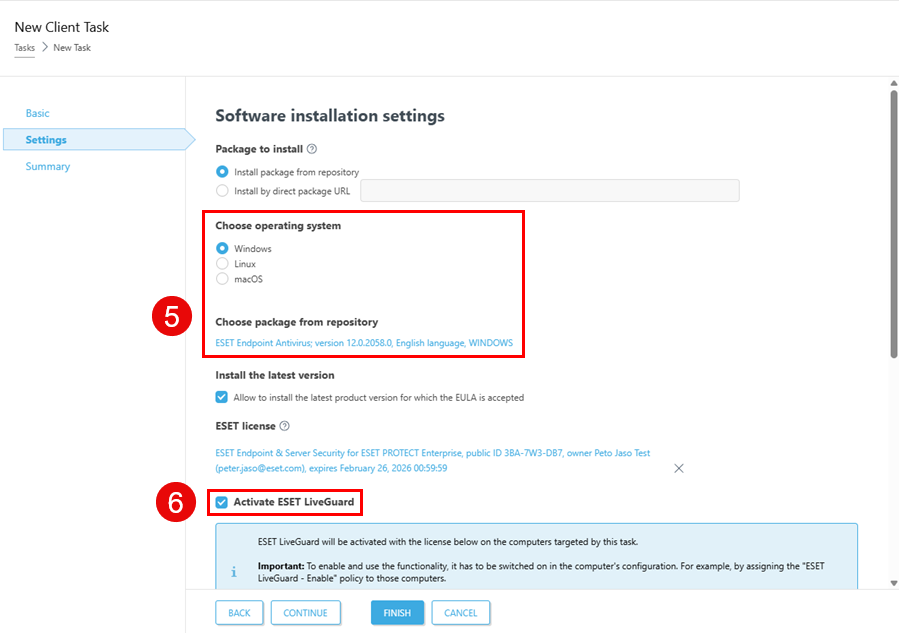
7.V sekci Přehled si zkontrolujte parametry úlohy.
8.Pokud je úloha vytvořena správně, klikněte na Dokončit.
9.Po vytvoření úlohy je potřeba naplánovat její spuštění. Klikněte na tlačítko Vytvořit podmínku spuštění.
10. Zadejte popis podmínky spuštění a klikněte na tlačítko Pokračovat.
11. Klikněte na tlačítko Přidat počítače nebo Přidat skupiny a vyberte zařízení, na kterých chcete úlohu spustit. Ujistěte se, že jste vybrali produkty kompatibilní s danou licencí definovanou v kroku 6. Dále klikněte na tlačítko OK a Pokračovat.
12. V dalším kroku vyberte typ podmínky spuštění. Doporučujeme ponechat výchozí možnost: Jakmile je to možné, která zajistí okamžité spuštění úlohy (po připojení agenta k serveru). Pokud vyberete jiné nastavení, bude dostupnéRozšířená nastavení – Throttling.
13. Naplánování spuštění úlohy provedete kliknutím na tlačítko Dokončit.
Úspěšnou aktivaci můžete ověřit v detailech zařízení. Ve webové konzoli klikněte na Počítače, vyberte zařízení a klikněte na ![]() Podrobnosti nebo Zobrazit podrobnosti > Podrobnosti > Produkty a licence (ESET PROTECT On-Prem) nebo Moduly platformy (ESET PROTECT).
Podrobnosti nebo Zobrazit podrobnosti > Podrobnosti > Produkty a licence (ESET PROTECT On-Prem) nebo Moduly platformy (ESET PROTECT).